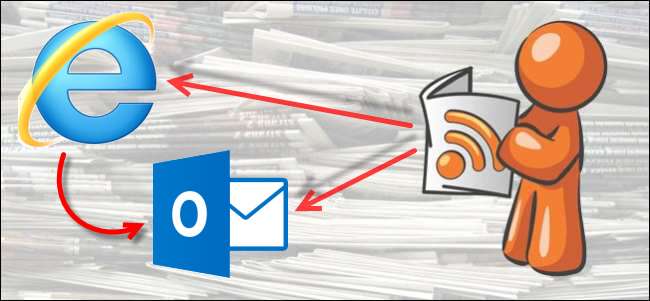
Общий список каналов - это список каналов RSS, на которые подписана подписка, который сохраняется в вашем профиле пользователя Windows. RSS-клиенты, в том числе Windows Internet Explorer и Outlook, используют этот список, позволяя настраивать подписки RSS в одном месте для нескольких читателей.
ПРИМЕЧАНИЕ. Также см. How-To Geek’s объяснение RSS и того, как вы можете извлечь из этого пользу .
Мы покажем вам, как добавить RSS-каналы в общий список каналов в Internet Explorer, чтобы ими можно было делиться с Outlook.
Во-первых, вы должны включить параметр в Outlook, который позволяет ему получать RSS-каналы из общего списка каналов. Для этого откройте Outlook и щелкните вкладку ФАЙЛ.
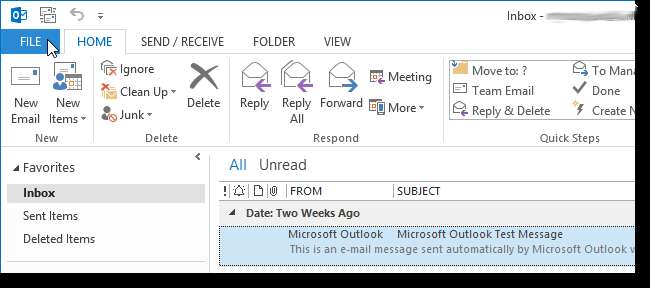
Выберите «Параметры» в меню слева.
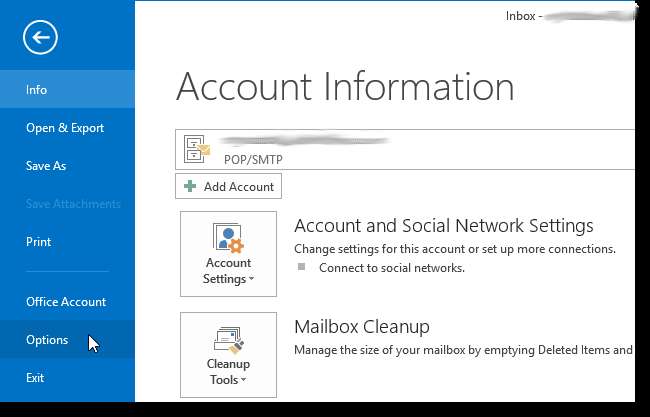
Выберите «Дополнительно» в меню слева.
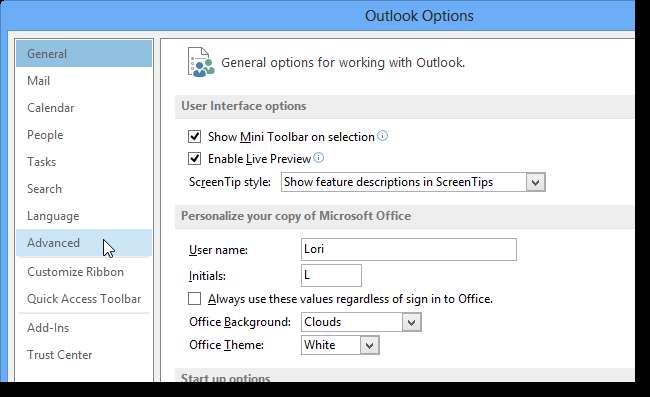
Прокрутите вниз до раздела RSS-каналы и установите флажок «Синхронизировать RSS-каналы с общим списком каналов (CFL) в Windows», чтобы в поле был установлен флажок.
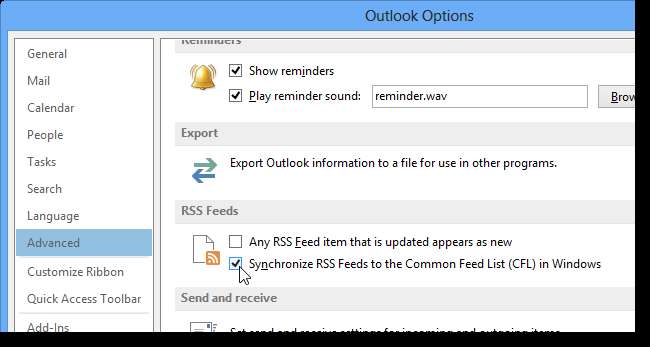
Нажмите ОК, чтобы принять изменения и закрыть диалоговое окно Параметры.
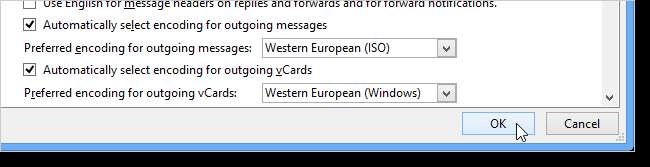
Теперь мы добавим RSS-канал для How-To Geek в общий список каналов в Internet Explorer. Для этого нам нужно убедиться, что панель инструментов с кнопкой RSS (
 ) доступен. Откройте Internet Explorer (мы используем версию 10 на рабочем столе в Windows 8). Если вы не видите кнопку RSS на видимой панели инструментов, щелкните правой кнопкой мыши панель вкладок. Выберите Панель команд из всплывающего меню. Если панель команд отображается, необходимо отметить соответствующий параметр во всплывающем меню.
) доступен. Откройте Internet Explorer (мы используем версию 10 на рабочем столе в Windows 8). Если вы не видите кнопку RSS на видимой панели инструментов, щелкните правой кнопкой мыши панель вкладок. Выберите Панель команд из всплывающего меню. Если панель команд отображается, необходимо отметить соответствующий параметр во всплывающем меню.

Щелкните стрелку рядом с кнопкой RSS на панели команд и выберите RSS-канал How-To Geek.
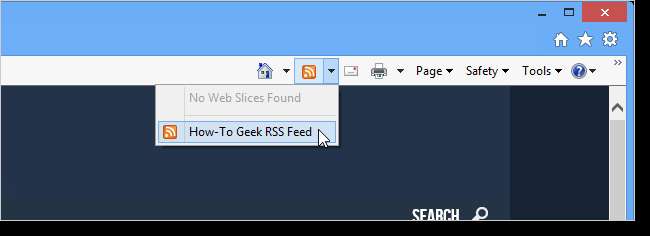
RSS-канал отображается на текущей вкладке. Щелкните ссылку «Подписаться на этот канал» в желтом поле вверху страницы.
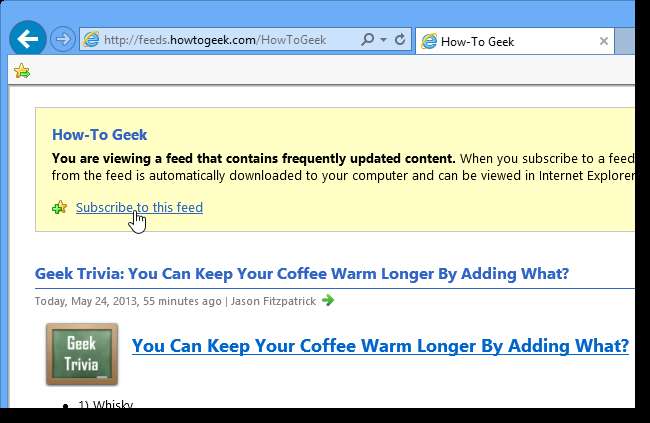
Откроется диалоговое окно «Подписаться на этот канал». Если вы хотите изменить имя канала, введите новое в поле редактирования «Имя».
ПРИМЕЧАНИЕ. Некоторые имена RSS-каналов могут быть довольно длинными. Вы можете захотеть сократить их.
Мы решили создать наш канал в папке каналов по умолчанию. Если вы хотите, чтобы канал был доступен на панели избранного, установите флажок «Добавить в панель избранного». Щелкните "Подписаться".
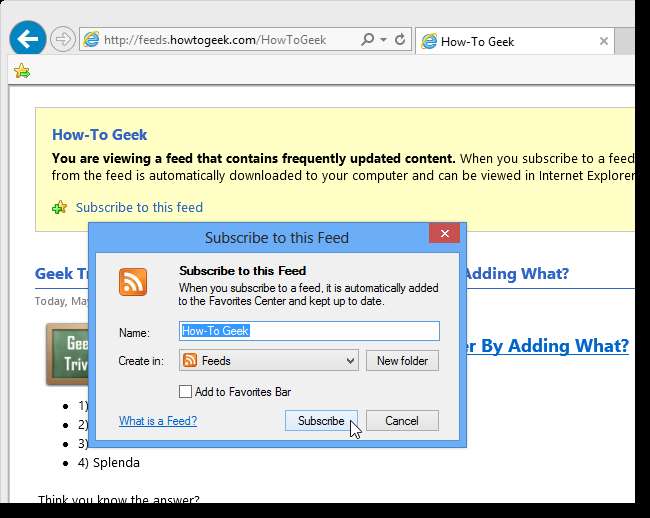
В желтом поле вы должны увидеть сообщение о том, что вы успешно подписались на этот канал. Щелкните ссылку Просмотреть мои каналы, чтобы просмотреть список ваших каналов.
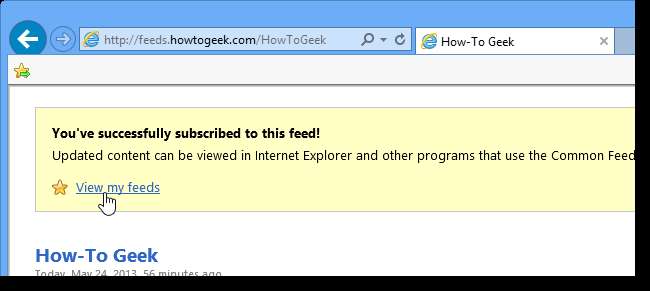
Центр избранного отображается закрепленным в левой части окна Internet Explorer, а канал How-To Geek отображается на вкладке «Каналы». Чтобы закрыть Центр избранного, нажмите кнопку X в правом верхнем углу панели.
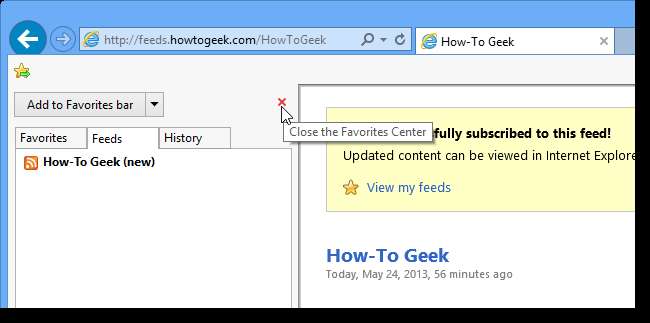
Когда вы открываете Outlook, канал How-To Geek отображается под папкой RSS-каналы в списке папок слева. Щелкните по нему, чтобы просмотреть текущий RSS-канал для How-To Geek.
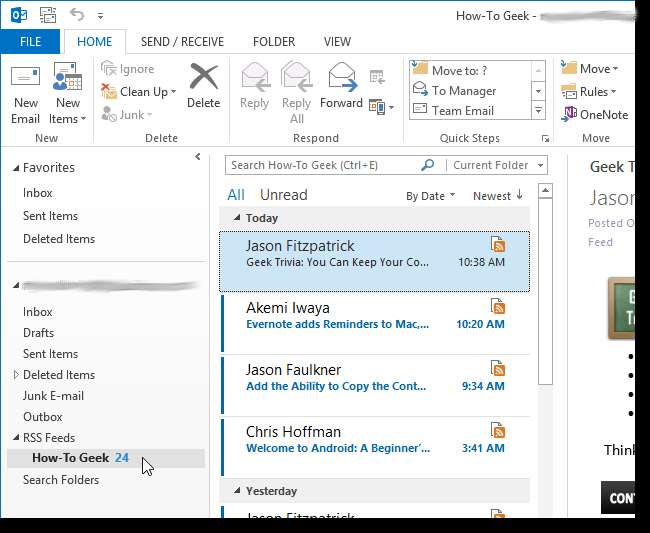
Если вы хотите удалить канал из общего списка каналов, вы должны сделать это в Internet Explorer. Откройте IE и нажмите кнопку «Избранное» в правом верхнем углу окна.
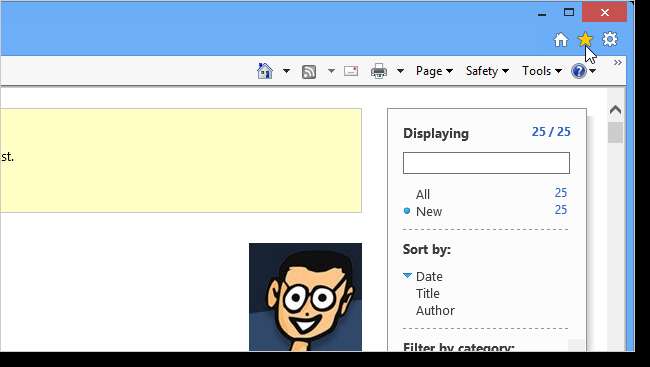
Изначально Центр избранного отображается справа и исчезает, когда вы щелкаете в любом другом месте окна IE. Чтобы закрепить его в левой части окна IE, нажмите кнопку «Закрепить центр избранного».
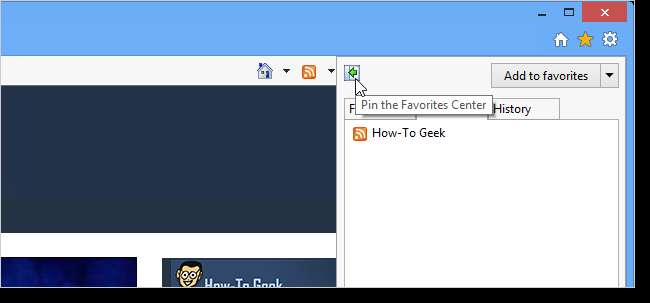
Чтобы удалить RSS-канал из общего списка каналов, щелкните правой кнопкой мыши имя канала на вкладке «Каналы» и выберите «Удалить» во всплывающем меню.

Откроется диалоговое окно подтверждения, чтобы убедиться, что вы хотите удалить канал и все связанные приложения. Щелкните Да.
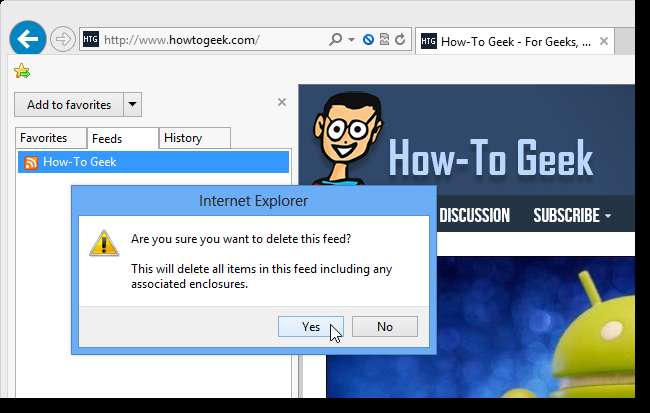
Удаление RSS-канала из общего списка каналов в IE может не удалить его и из Outlook. Если вы хотите удалить его из Outlook, откройте Outlook и щелкните правой кнопкой мыши имя канала, который нужно удалить, в папке RSS-каналов. Выберите «Удалить папку» во всплывающем меню.

И снова отображается диалоговое окно подтверждения. Нажмите Да, если вы уверены, что хотите удалить ленту.
ПРИМЕЧАНИЕ. Удаление канала из папки RSS-каналов в Outlook не удаляет элементы, ранее загруженные для этого канала.

Теперь вы можете быть в курсе всех полезных статей How-To Geek, просматриваете ли вы Интернет в IE или проверяете электронную почту в Outlook!







